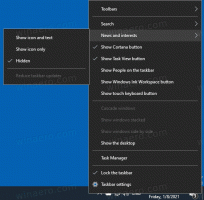როგორ ჩაკეტოთ კომპიუტერი და გამორთოთ ეკრანი ერთი დაწკაპუნებით
Windows-ში შეგიძლიათ დაბლოკოთ თქვენი კომპიუტერი უსაფრთხოების მიზეზების გამო Win + L მალსახმობი. თუ არ შეგიცვლიათ ენერგიის მართვის ნაგულისხმევი პარამეტრები, ეკრანი გამოირთვება 10 წუთის შემდეგ. Windows არ იძლევა ძირითად საშუალებას გამორთოთ ჩვენება პირდაპირ მოთხოვნისამებრ ბრძანების გაშვებით ან რომელიმე ღილაკის დაჭერით. თუ კომპიუტერს დიდი ხნით ტოვებთ, შეიძლება დაგჭირდეთ კომპიუტერის ჩაკეტვა და მონიტორის მომენტალურად გამორთვა ერთი დაწკაპუნებით. ეს შეიძლება გაკეთდეს მარტივი სკრიპტის საშუალებით.
რეკლამა
იმისათვის, რომ ის იმუშაოს, ჩვენ უნდა გამოვიყენოთ უფასო პროგრამა, Nirsoft ნირკმდ, რომელიც საშუალებას გაძლევთ აკონტროლოთ ოპერაციული სისტემის სხვადასხვა პარამეტრები და ფუნქციები ბრძანების ხაზიდან. ჩამოტვირთვა NirCmdაქედან.
- დააჭირეთ Win + R მალსახმობი კლავიატურაზე ერთად კლავიატურაზე Run დიალოგის გამოსატანად და შემდეგ აკრიფეთ რვეული Run ყუთში.
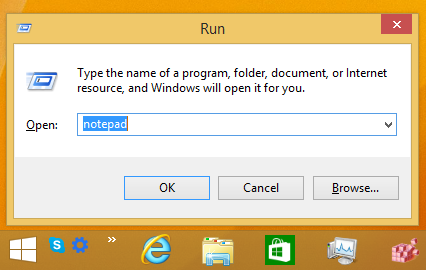
რჩევა: ნახეთ ჩვენი ვინდოუსის ყველა კლავიატურის მალსახმობების საბოლოო სია Win კლავიშებით. - დააკოპირეთ და ჩასვით შემდეგი ტექსტი Notepad-ში:
'დაბლოკეთ კომპიუტერი და გამორთეთ ეკრანი. '************************* შექმნილია Winaero-ს მიერ. ' https://winaero.com. Dim WSHShell. დააყენეთ WSHShell=WScript. CreateObject ("WScript. ჭურვი") WSHShell. გაუშვით "Rundll32.exe user32.dll, LockWorkStation", 0. WSHShell. გაუშვით "nircmd.exe monitor async_off", 0. - Notepad-ში დააწკაპუნეთ ფაილების მენიუში -> ელემენტის შენახვა. გამოჩნდება დიალოგი "შენახვა როგორც". დაათვალიერეთ სასურველი საქაღალდე, სადაც გსურთ შეინახოთ სკრიპტი და ჩაწერეთ "lock.vbs" ბრჭყალებით "ფაილის სახელი" ტექსტური ველი (აუცილებელია ორმაგი ბრჭყალები, რათა ფაილი პირდაპირ შეინახოს როგორც "lock.vbs" და არა "lock.vbs.txt"):
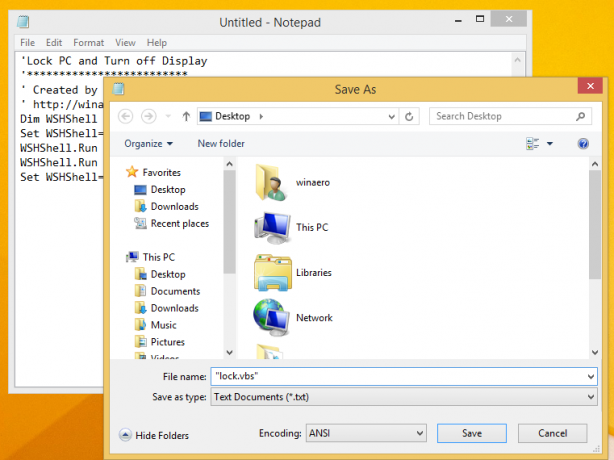
- იმავე საქაღალდეში ჩადეთ nircmd.exe, რომელიც ადრე გადმოწერეთ. თქვენ ასევე შეგიძლიათ დააკოპიროთ NirCmd.exe თქვენს C:\Windows დირექტორიაში. ეს მნიშვნელოვანია ისე, რომ ყველა სკრიპტმა ადვილად იპოვნოს თავისი EXE.
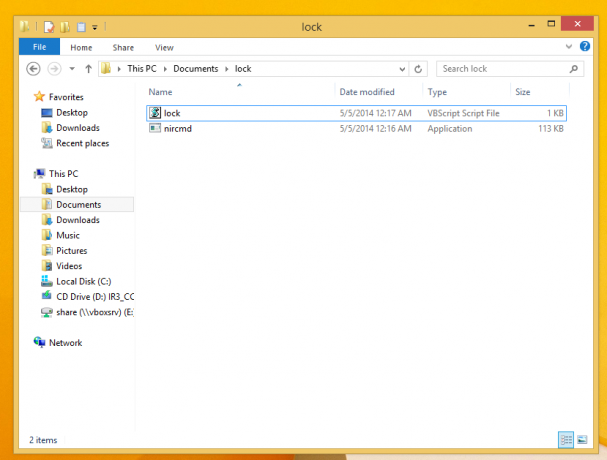
Სულ ეს არის. თქვენ დაასრულეთ. ახლა ორჯერ დააწკაპუნეთ 'lock.vbs' ფაილზე. თქვენი კომპიუტერი დაიბლოკება და ეკრანი გამოირთვება. თქვენ შეგიძლიათ გამოიყენოთ ეს ხრიკი Windows XP, Vista, Windows 7 და Windows 8/8.1-ში.
თქვენ ასევე შეგიძლიათ დაამაგროთ ეს თქვენს სამუშაო პანელზე Taskbar Pinner-ის გამოყენებით ან თქვენს საწყის ეკრანზე გამოყენებით Pin to 8 და მერე შეცვალეთ მისი ხატულა ამ მეთოდის გამოყენებით.